Môžete obnoviť dáta aj v prípade, že bol formátovaný. Spomenúť na zbytkový magnetizmus je vždy vľavo predchádzajúcimi bity na pevnom disku, takže tam nie je veľký problém pre obnovu dát, takže ak sú dáta na disku bola vynulovaná by mohlo byť nemožné sa dostať k vašim dátam. Ak ste vykonali rýchly formát dáta možno ľahko obnoviť, ale v prípade normálnej veľkosti každý sektor je prepísaný. Aj keď ste formátovaný vaše citlivé dáta nestrácajú nádej dostať to späť existujú prípady, v ktorých disk pre obnovu dát na pevnom by bola úspešná.
Musíte zabezpečiť, nemusíte kopírovať alebo zapisovať ďalšie dáta na formátovaný za to môže znížiť šance na úplné uzdravenie, časový interval pre pohon obnovu pevného dát tiež záleží, tým viac času budete užívať obnoviť dáta, menej sú šanca pre dáta majú byť vrátené úplne, pretože dáta môžu pomaly nulu z vášho disku, ak nechcete okamžite vykonať obnovenie na pevnom disku.
Časť 1. Ako obnoviť súbory z pevného disku vo formáte
Vždy sa môžete spoľahnúť na Wondershare obnovu dát nástroj, ako dostať svoje súbory späť k vám z formátovaný disk nemôže byť jednoduchšie, než toto. Wondershare software hard driver pre obnovu dát možno ľahko použiť, ak máte tušenie, pre obnovu dát jednoducho inštalovať softvér do počítača a použiť režim Sprievodca v príslušnej aplikácii a obnoviť súbory z pevného disku vo formáte . Môžete tiež použiť štandardný režim pre obnovu dát, závisí na vašich požiadavkách.

- Obnoviť stratené alebo zmazané súbory, fotografie, zvuk, hudbu, e-maily z ľubovoľného pamäťového zariadenia efektívne, bezpečne a úplne.
- Podporuje obnovu dát z odpadkového koša, pevný disk, pamäťové karty, flash disku, digitálneho fotoaparátu a videokamery.
- Podpora pre obnovu dát pre náhle vymazanie, formátovanie, poškodenie pevného disku, napadnutia vírusom, zlyhanie systému za rôznych situácií.
- Náhľad pred obnovením umožňuje vykonávať selektívne obnovu.
- Podporované OS: Windows 10/8/7 / XP / Vista, Mac OS X (Mac OS X 10.6, 10.7 a 10.8, 10.9, 10.10 Yosemite, 10.10, 10.11 El Capitan, 10.12 Sierra) na iMac, MacBook, Mac Pro atď.
Môžete obnoviť súbory z formátu disku pomocou Wondershare stratené súbory funkcie obnovenia a postupujte podľa nasledujúcich jednoduchých krokov.
Krok 1: Vyberte typ súborov, ktoré chcete obnoviť. Môžete si vybrať konkrétny typ súboru OOR voľbu "Všetky typy súborov" pre spustenie.

Krok 2: Vyberte cestu, kam stratené súbory. Môžete si vybrať youtr formátovaný pevný disk na sekciu "externé prenosné zariadenie" a kliknite na tlačidlo "Štart" pre skenovanie.

Krok 3: Rýchle skenovanie začne ako prvý, ak nemôže nájsť vašu stratené súbory ísť skenovať agian s hlbokým scan.

Krok 4: Po dokončení softvér vyhľadávania, môžete zobraziť položky, ktoré boli nájdené na náhľad potom v prípade, že sú tie pravé jednoducho vybrať položky, ktoré chcete obnoviť a kliknutím na tlačidlo Obnoviť sa dostať späť do zadaného adresára.

Part 2. správnym spôsobom naformátovať pevný disk
Formát pohon úplne závisí na druhu pohonu. Interné alebo externý pevný disk je potrebné vziať do úvahy faktory, ako je napríklad v prípade, že disk bol rozdelený alebo nie atď. Pred formátovať disk, aby istí, že údaje boli zálohované.
Krok 1: Otvorte Finder na ikonu v doku
Krok 2: Kliknite na Aplikácie
Krok 3: Nájdite priečinok s názvom nástroje. Double-kliknite na neho.
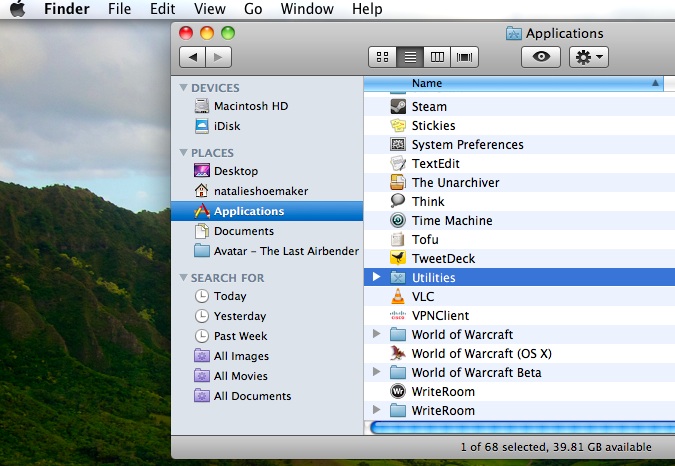
Krok 4: Ak ste našli priečinok, uvidíte disk utility dvojklik a spustite program.
Krok 5: Keď sa v nástroji disku nájsť pevný disk, ktorý chcete formátovať, a označte ho. Pevný disk by sa mal objaviť v ľavom navigačnom paneli.
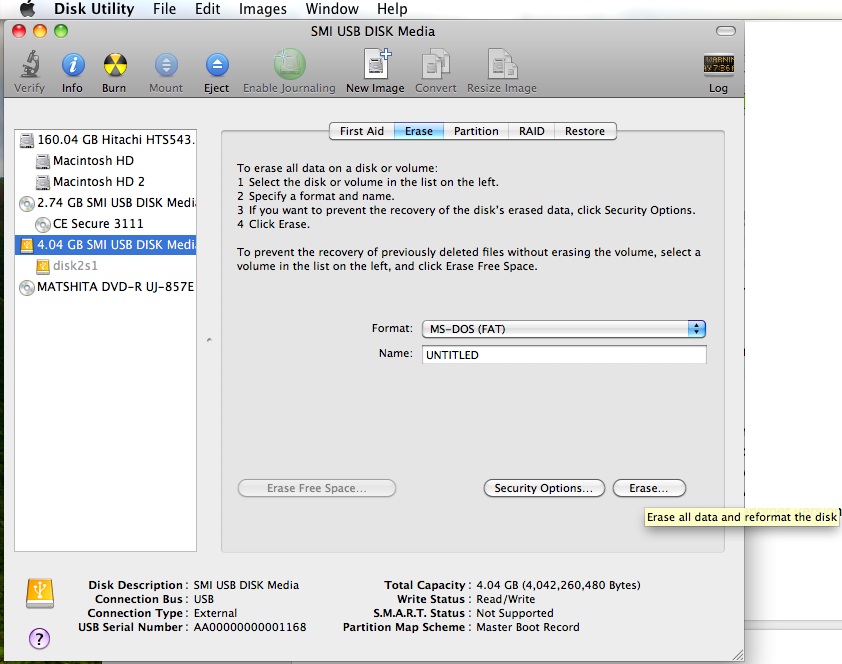
Krok 6: Keď sa pozriete na pravej strane, tam je karta s názvom Erase, kliknite naň.
Krok 7: Uvidíte "Format" ?? voľba. V tejto záložke nájdete tiež rozbaľovacej ponuky vyberte formát, Po výbere formátu, stlačte tlačidlo "Erase" ?? Tlačidlo, ktoré začne proces formátovania.
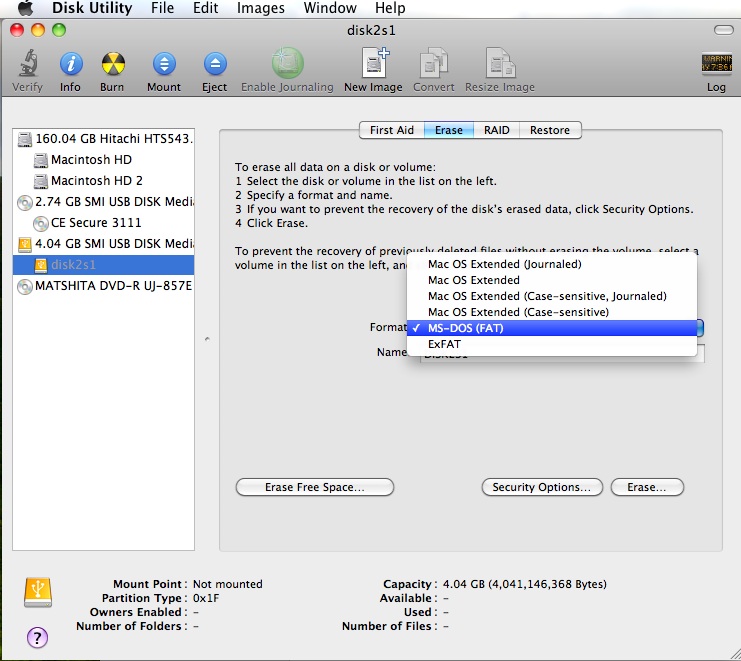
Pevný disk
- Vyriešiť pevný disk Problémy +
-
- Fix zlyhania pevného disku
- DIY Fix Hard Drive
- Utrite pevný disk
- Klon pevný disk
- Hard Disk Repair
- Vysporiadať s pevným diskom Crash
- Aktualizovať / nahradiť notebooku havárii pevného disku
- Aktualizovať / nahradiť PS3 havárii pevného disku
- Aktualizovať / nahradiť PS4 havárii pevného disku
- Formát Hard Drive
- Zálohovanie Externý pevný disk
- Fix "externý pevný disk nebol rozpoznaný"
- Opraviť externý pevný disk
- Oddiel pevného disku
- Formát externého pevného disku na Mac
- Hard Drive Recovery +
- Vyberanie a použití pevného disku +






